Android-virheet, kuten se, jonka yritämme ratkaista tänään, ovat melko harvinaisia. Ne esiintyvät enimmäkseen vanhemmissa laitteissa, mikä herättää kysymyksen tuen puutteesta, joka aiheuttaa tämän ongelman. Nimittäin jotkut käyttäjät ilmoittavat saavansa "Valitettavasti prosessi com.android.phone on pysähtynyt" -virheen.
Virhe ilmenee useimmiten, kun käyttäjät yrittävät soittaa puheluita Puhelin-sovelluksessa ja usein, kun uusi SIM-kortti asetetaan SIM-lokeroon. Olipa tapahtuman syy mikä tahansa, alla olevien vaiheiden pitäisi auttaa sinua korjaamaan sen nopeasti. Noudata ohjeita tarkasti.
Sisällysluettelo:
- Poista tiedot Puhelin-sovelluksesta
- Tarkista päivämäärä ja aika -asetukset ja päivitä laiteohjelmisto
- Tyhjennä paikalliset tiedot SIM Toolkit -sovelluksesta
- Palauta Androidin tehdasasetukset
Kuinka pääsen eroon Valitettavasti prosessi com.android.phone on pysähtynyt?
1. Poista tiedot Puhelin-sovelluksesta
Ensinnäkin sammuta laitteesi virta ja varmista, että tuettu SIM-kortti on asetettu oikein. Varmista myös, että SIM-korttia ei ole lukittu ja että olet aktivoinut sen. Ehkä paras tapa on tarkistaa asia operaattoriltasi. Päivitä laitteesi uusimpaan Android-iteraatioon, jota laitteesi tukee.
Jos laitteesi on todella vanha (vanhempi kuin Android 6 Marshmallow), harkitse mukautetun ROM-muistin vilkkumista sen elvyttämiseksi. Tiedämme, että tämä on hieman liikaa tavalliselle käyttäjälle, mutta se on paras tapa pitää laitteesi käyttökelpoisena.
Jos voit olla samaa mieltä siitä, että kaikki on hyvin sillä puolella, siirrytään ohjelmiston vianmääritykseen. Koska virhe ilmenee useimmiten yritettäessä soittaa puheluita äskettäin asetetulla SIM-kortilla, yritetään korjata se nollaamalla Puhelin-sovellus. Ja paras tapa tehdä se on tyhjentää paikalliset tiedot, jotka sovellus tallentaa laitteellesi.
Näin voit tyhjentää tiedot Androidin Puhelin-sovelluksesta:
- Avaa Asetukset .
- Valitse Sovellukset .
- Laajenna Kaikki sovellukset tai joissakin laitteissa avaa App Manager tai Hallitse sovelluksia.
- Etsi Puhelin ja avaa se käytettävissä olevien sovellusten luettelosta.
- Napauta Tallennustila .
- Tyhjennä tiedot ja käynnistä laite uudelleen.
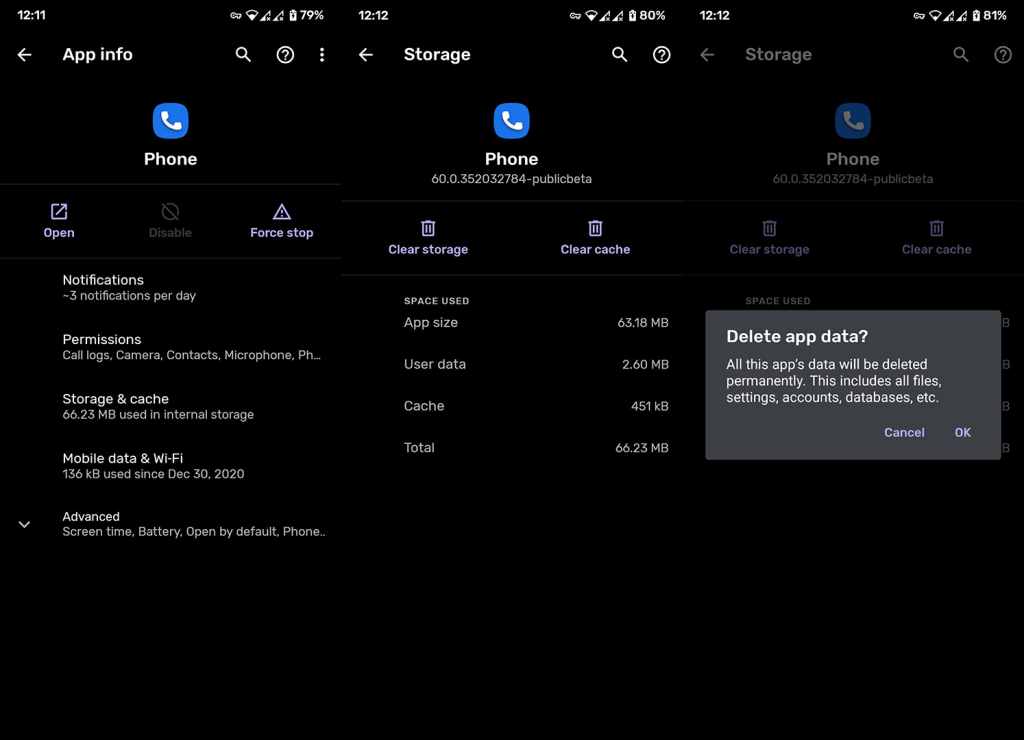
2. Tarkista päivämäärä ja aika -asetukset ja päivitä laiteohjelmisto
Tämä virhe on erittäin harvinainen ja siihen on hyvä syy. Joidenkin raporttien perusteella kellonaikaa ei asetettu oikein, joten virhe tapahtui joillekin käyttäjille. Nyt, koska kaikissa Android-älypuhelimissa on oletusarvoisesti automaattinen aika- ja aikavyöhyke-asetukset, ei ole outoa, että "prosessi com.android.phone on pysähtynyt" -virhe ilmenee harvoin.
Joten jos asetat aikasi manuaalisesti, muista vaihtaa se automaattiseksi. Voit tehdä sen kohdassa Asetukset> Järjestelmä> Päivämäärä ja aika. Ota vain Aseta aika automaattisesti -vaihtoehto käyttöön.
3. Poista paikalliset tiedot SIM Toolkit -sovelluksesta
SIM Toolkit -palvelu ohjaa SIM-korttien käyttöä laitteessasi. Joissakin tapauksissa tämä palvelu (kuten mikä tahansa muu tärkeä Android-palvelu) voi alkaa toimia väärin, ja sinun on nollattava se hieman. Noudatamme samaa reseptiä ja poistamme paikalliset tiedot SIM Toolkitista.
Voit tyhjentää paikalliset tiedot SIM Toolkitista seuraavasti:
- Avaa Asetukset .
- Napauta Sovellukset .
- Valitse Kaikki sovellukset .
- Avaa SIM Toolkit . Jos sovellus ei näy luettelossa, napauta kolmen pisteen valikkoa ja valitse Näytä järjestelmäprosessit.
- Napauta Tallennustila .
- Tyhjennä tiedot ja käynnistä Android uudelleen.
Jos tämä ei auta, poista päivitykset SIM Toolkitista ja puhelinsovelluksista. Avaa vain jokainen sovellus kohdassa Asetukset > Sovellukset > Kaikki sovellukset ja napauta kolmen pisteen valikkoa. Napauta Poista päivitykset.
4. Palauta Androidin tehdasasetukset
Lopuksi, jos mikään ei toimi, voit yrittää palauttaa laitteen tehdasasetukset. Tämä toiminto poistaa kaiken prosessissa, mutta sen pitäisi korjata se, mikä näyttää olevan suuri järjestelmävirhe. Saat lisätietoja tehdasasetusten palauttamisesta ja tiedostojen tehokkaasta varmuuskopioinnista tästä artikkelista .
- Varmuuskopioi kaikki . Valokuvia, videoita, muita tiedostoja.
- Avaa Asetukset .
- Valitse Järjestelmä .
- Valitse Nollaa asetukset .
- Napauta Poista kaikki (tehdasasetusten palautus) .
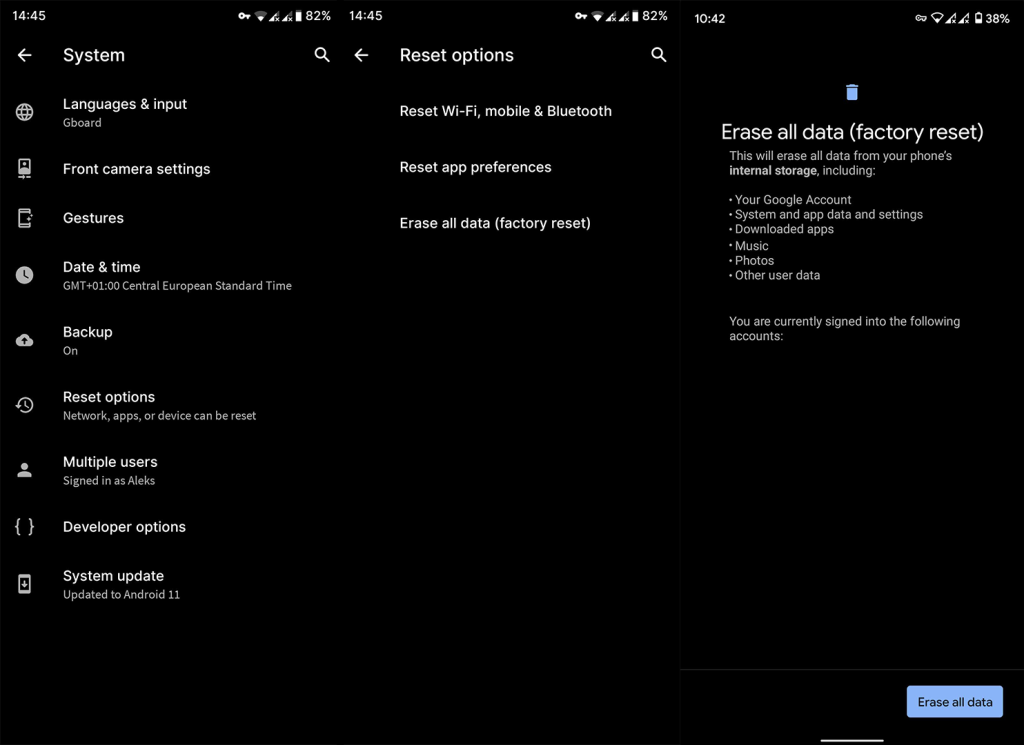
- Napauta Poista kaikki .
- Laitteesi käynnistyy uudelleen ja pääset alkuasetusnäyttöön .
- Kirjaudu sieltä sisään Googleen ja/tai OEM-tilille ja palauta kaikki varmuuskopioitu.
Ja tähän voimme päättää tämän artikkelin. Jos "prosessi com.android.phone on pysähtynyt" -virhe vaivaa sinua jopa nollauksen jälkeen, harkitse laitteesi viemistä korjattavaksi. Kiitos, että luit ja rohkaise sinua jakamaan ajatuksesi kanssamme. Lähetä kysymyksesi tai vaihtoehtoiset ratkaisut alla olevaan kommenttiosaan.
![Xbox 360 -emulaattorit Windows PC:lle asennetaan vuonna 2022 – [10 PARHAAT POINTA] Xbox 360 -emulaattorit Windows PC:lle asennetaan vuonna 2022 – [10 PARHAAT POINTA]](https://img2.luckytemplates.com/resources1/images2/image-9170-0408151140240.png)
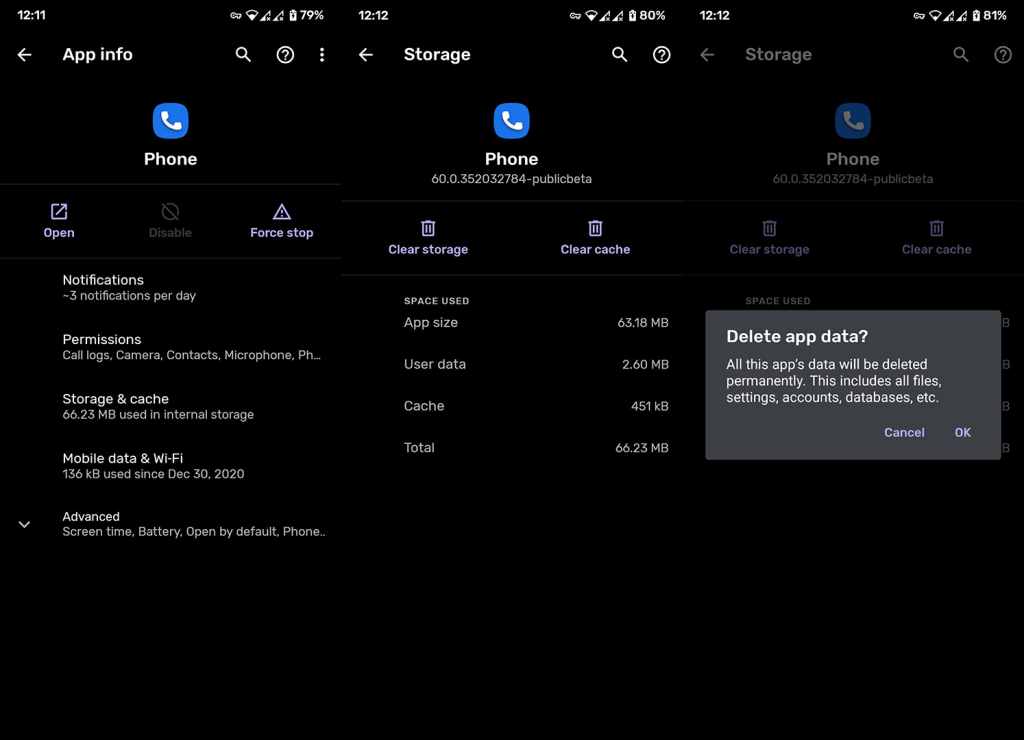
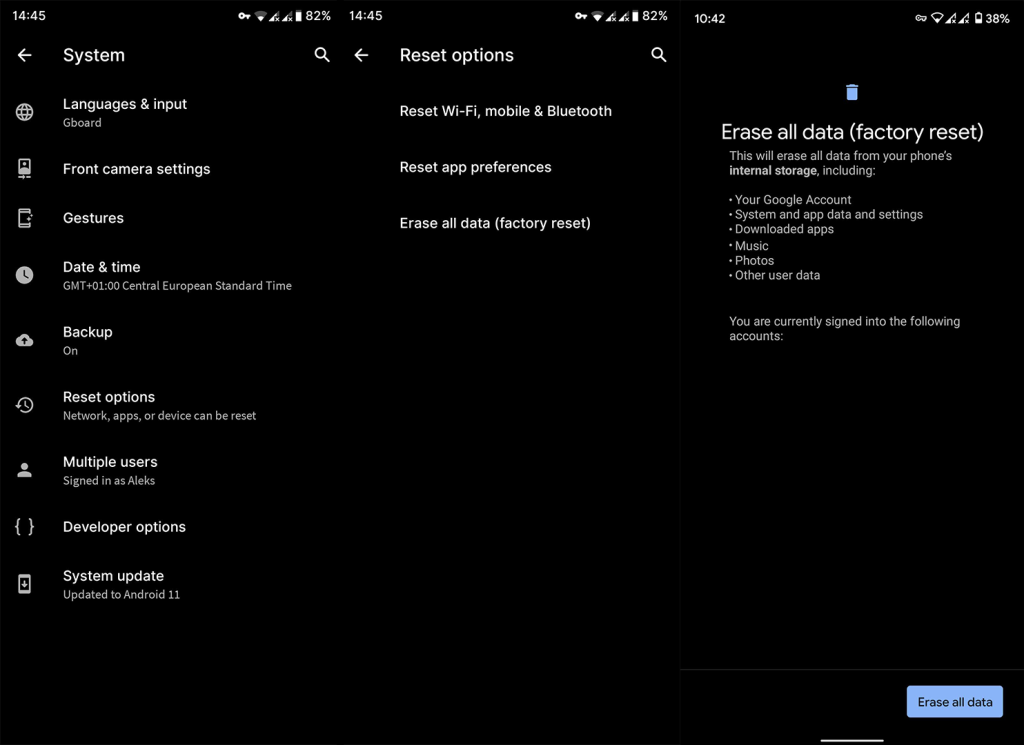
![[100 % ratkaistu] Kuinka korjata Error Printing -viesti Windows 10:ssä? [100 % ratkaistu] Kuinka korjata Error Printing -viesti Windows 10:ssä?](https://img2.luckytemplates.com/resources1/images2/image-9322-0408150406327.png)




![KORJAATTU: Tulostin on virhetilassa [HP, Canon, Epson, Zebra & Brother] KORJAATTU: Tulostin on virhetilassa [HP, Canon, Epson, Zebra & Brother]](https://img2.luckytemplates.com/resources1/images2/image-1874-0408150757336.png)

![Kuinka korjata Xbox-sovellus, joka ei avaudu Windows 10:ssä [PIKAOPAS] Kuinka korjata Xbox-sovellus, joka ei avaudu Windows 10:ssä [PIKAOPAS]](https://img2.luckytemplates.com/resources1/images2/image-7896-0408150400865.png)
